Pada Windows 10 memungkinkan Anda menambahkan dan menggunakan beberapa bahasa pada keyboard Anda. Untuk hal ini Windows 10 membuatnya mudah untuk menambah tata letak sesuai dengan bahasa yang dipilih. Dalam panduan ini, kami akan akan memberikan contoh kepada “Bagaimana Cara Mengubah Keyboard ke Bahasa Arab di Windows 10 “ dengan mudah.
Berikut ini adalah langkah-langkah Cara Mengubah Keyboard ke Bahasa Arab di Windows 10 :
1. Klik Kanan pada Start Menu > Kemudian Pilih Settings
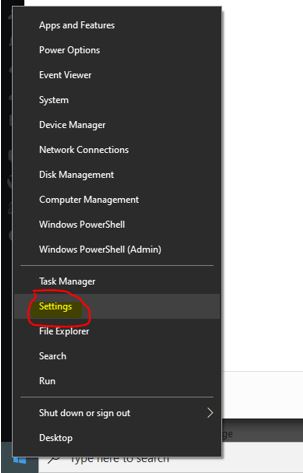
2. Pilih Time & Language

3. Kemudian pilih Language > Add a preferred language

4. di Choose a language to Install di pencarian ketikkan kata kunci “United Arab” Kemudian Klik “Arabic ( United Arab Emirates)” Kemudian Klik Next.

5. Dan selanjutnya pilih “Install”

6. Bahasa arab sudah ditambahkan pada Keyboard Komputer Windows 10 Anda, Selanjutnya adalah Anda harus mengaktifkan Keyboard bahasa Arab dengan cara Buka “On-Screen Keyboard”. Pada Start menu .

7. Jika On-Screen Keyboard sudah terbuka, ubah opsi bahasa di menu taskbar klik “ENG” Kemudian klik “Arabic ( United Arab Emirates) Arabic (101) Keyboard” atau Anda bisa lihat gambar dibawah ini :

8. Secara otomatis On-Screen Keyboard akan berubah menjadi bahasa arab. Sekarang, Anda sudah bisa mengetik dalam bahasa arab di Microsoft Word dan aplikasi lainnya.

9. Untuk Mengembalikan keyboard seperti semula Anda bisa lakukan Langkah 7 diatas, Kemudian Klik “English (United States) US Keyboard”. Keyboard akan kembali ke bahasa semula.

Anda juga bisa lihat video dibawah ini, guna memudahkan Anda dalam mempraktekkan tutorial diatas.
